1、打开3Dmax2013软件,进入软件工作界面;

2、点击【创建】-【图形】-【文本】,按图示生成一个文本图案后,点击【挤出】并设置好挤出参数,生成文字模型;
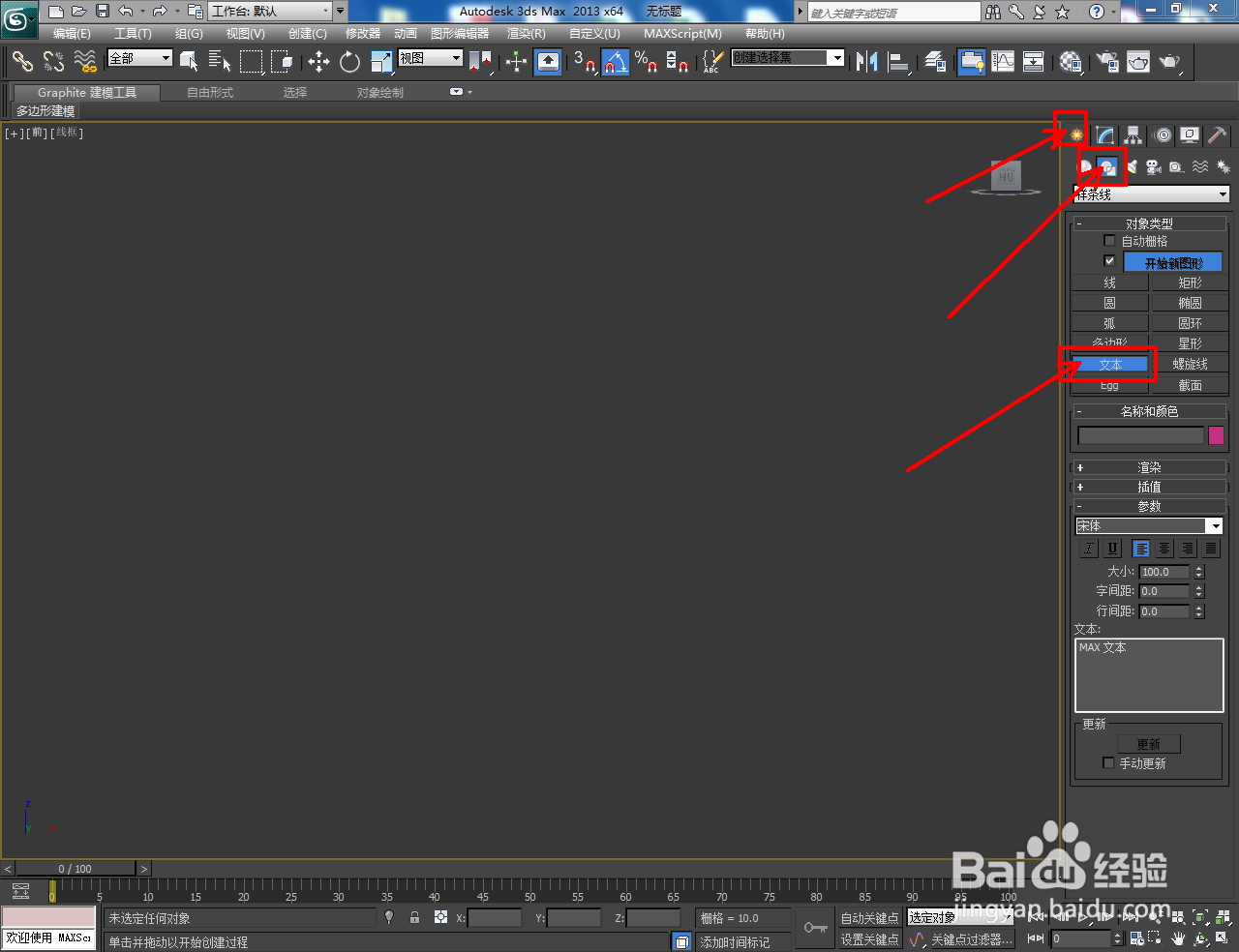


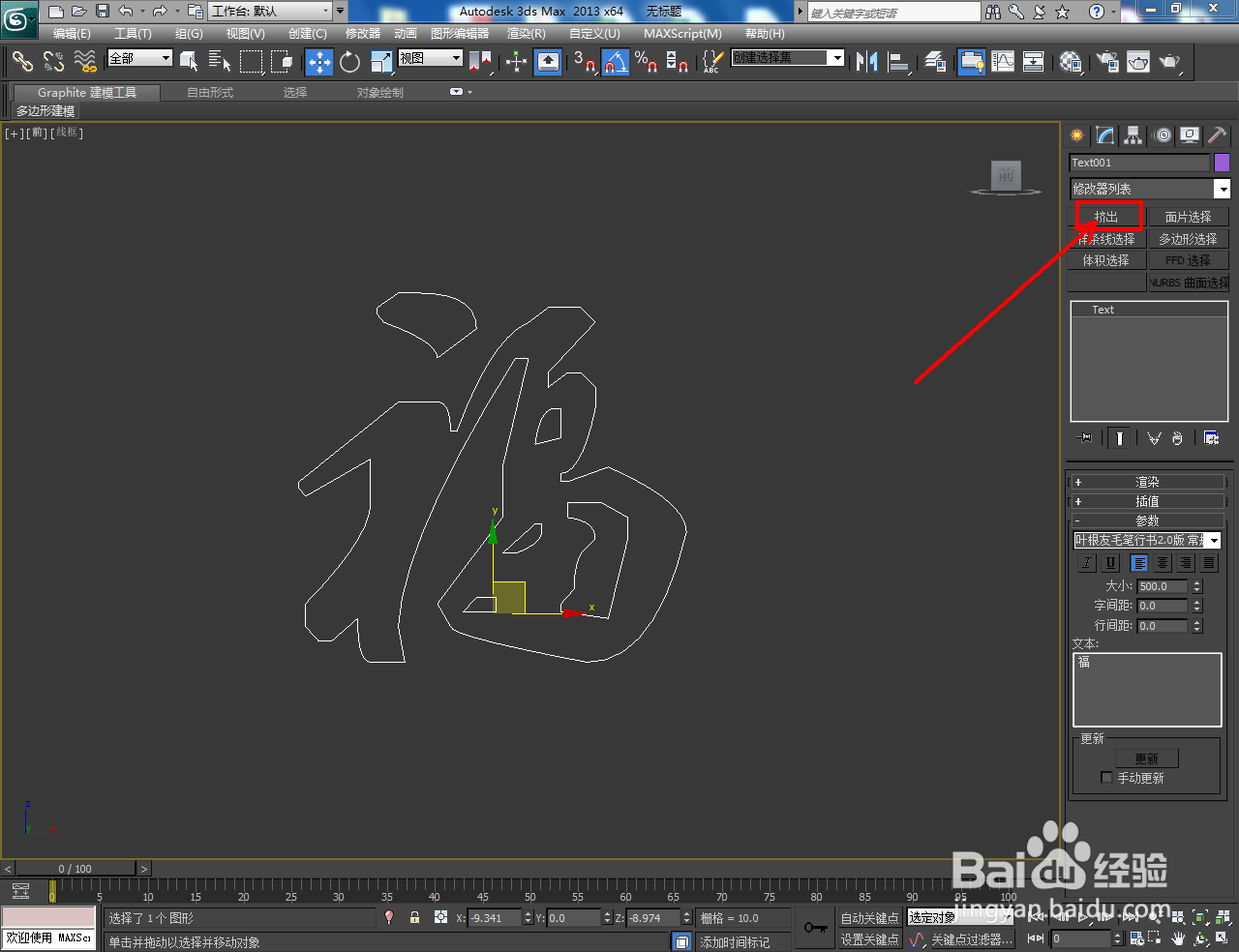

3、点击【创建】-【图形嘉滤淀驺】-【圆】,按图示绘制出圆形图案并将其转换为:可编辑样条线。点击【样条线】,选中图示样条线并进行轮廓处理;
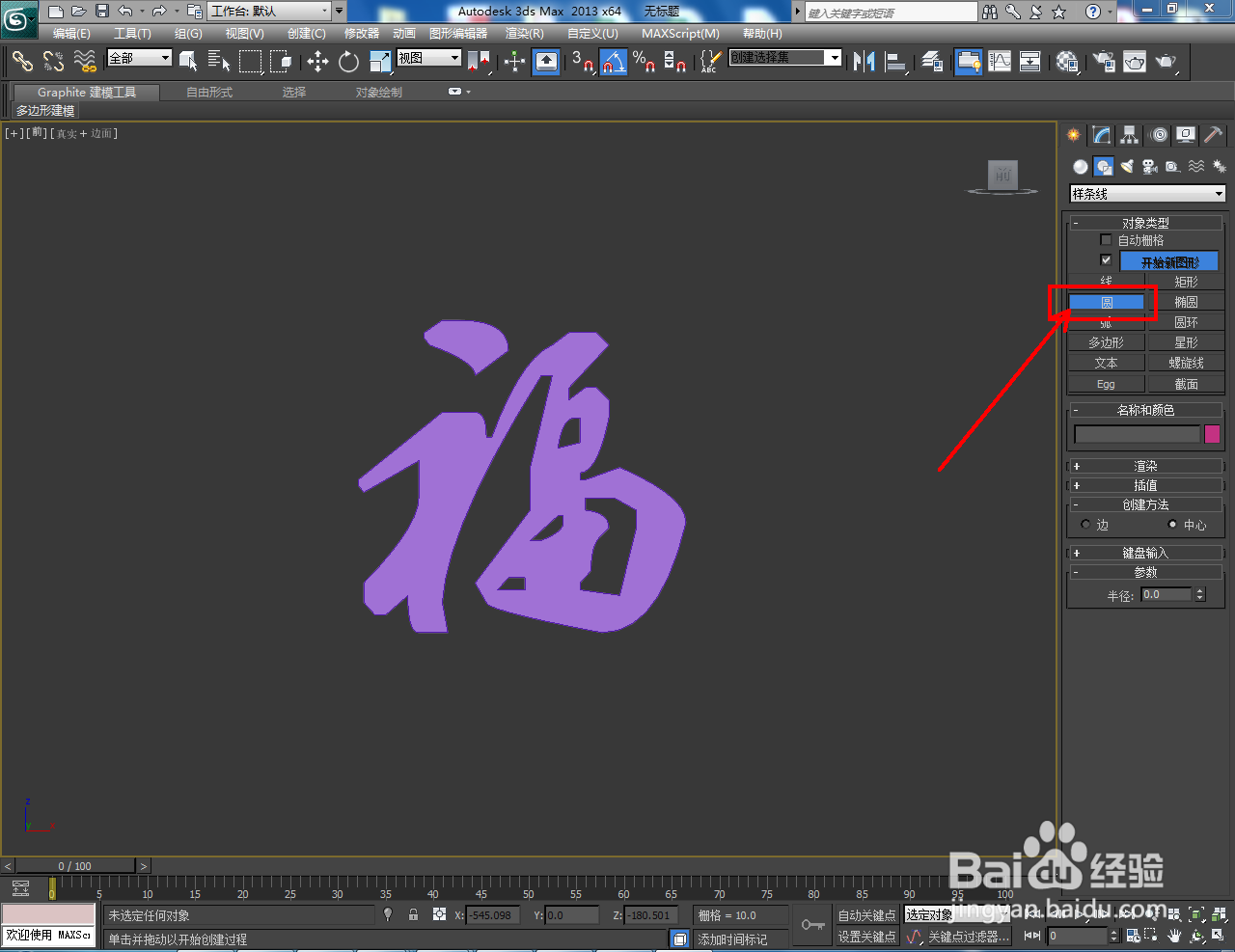

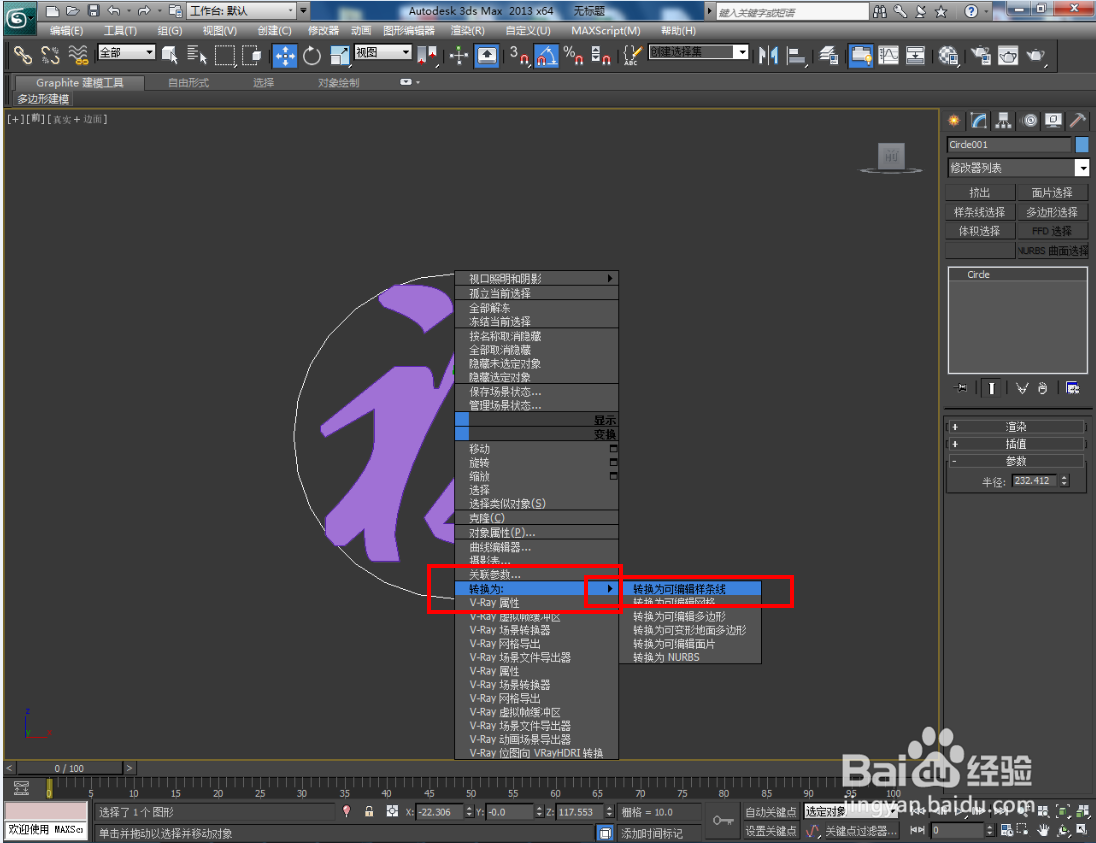


4、选中圆环图案,点击【锢妮捃锬挤出】并设置好挤出参数,生成圆环模型。完成后,点击【材质编辑器】为模型设置好材质并进行材质附加即可。以上就是关于3Dmax文字通花模型制作方法的所有介绍。







1、打开3Dmax2013软件,进入软件工作界面;

2、点击【创建】-【图形】-【文本】,按图示生成一个文本图案后,点击【挤出】并设置好挤出参数,生成文字模型;
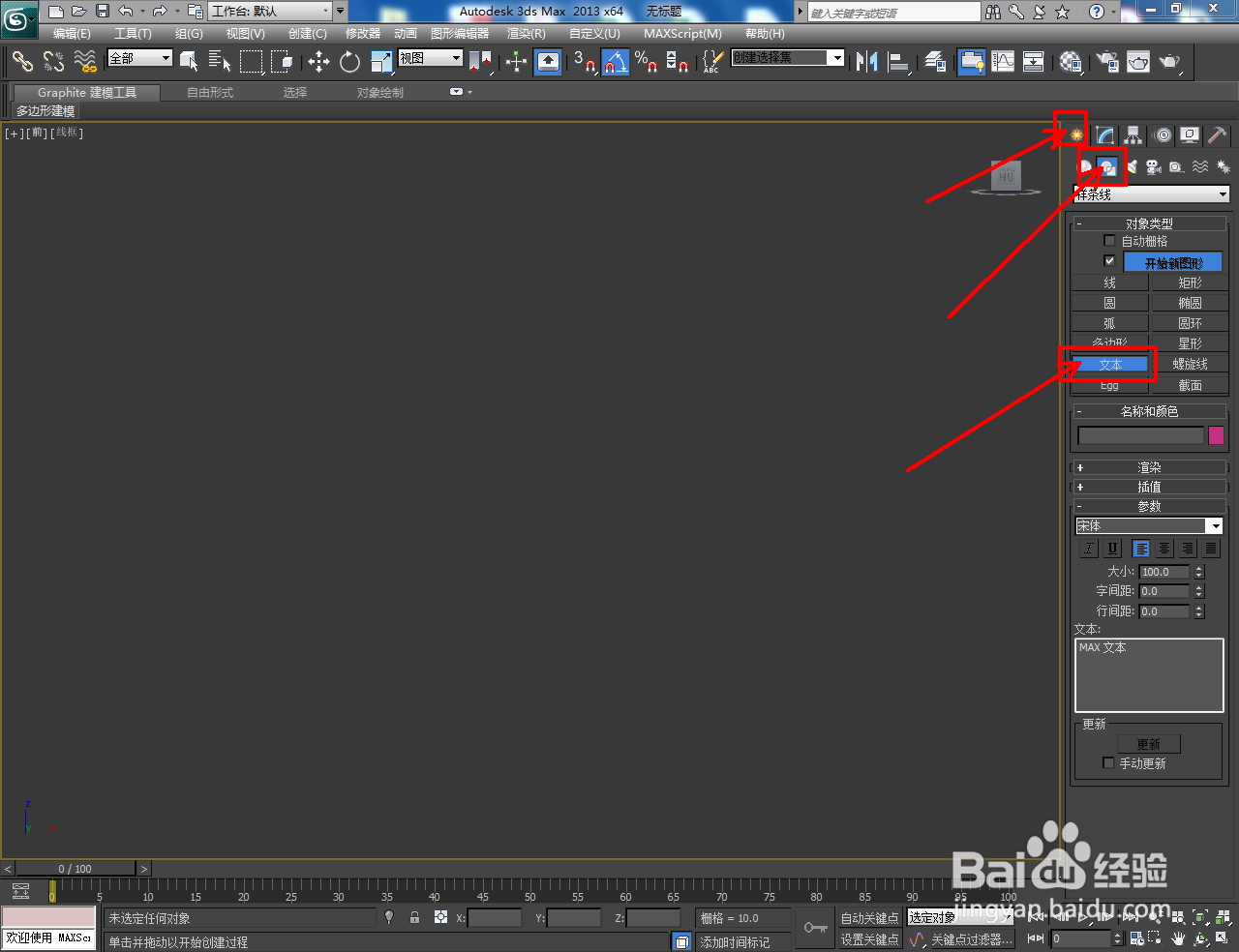


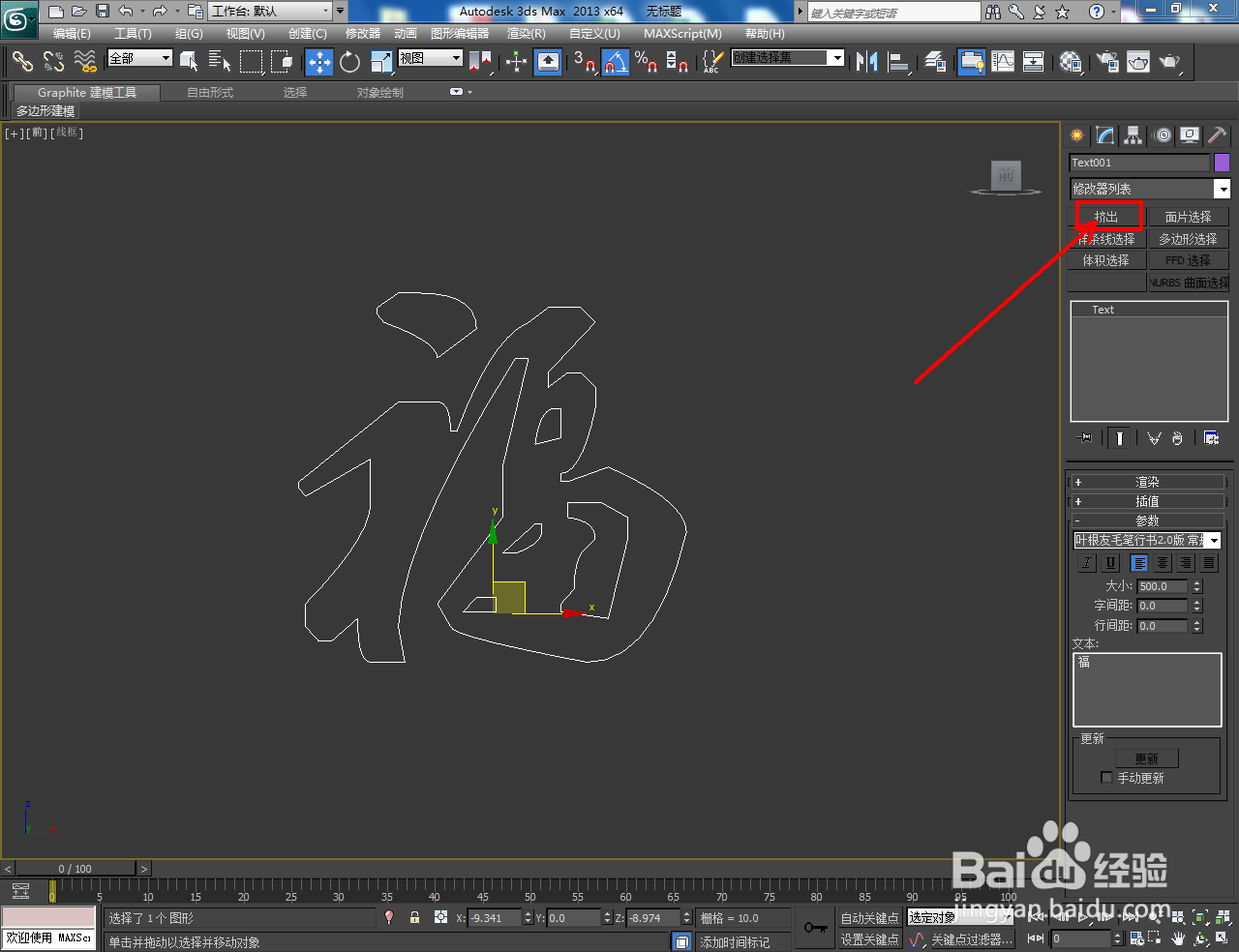

3、点击【创建】-【图形嘉滤淀驺】-【圆】,按图示绘制出圆形图案并将其转换为:可编辑样条线。点击【样条线】,选中图示样条线并进行轮廓处理;
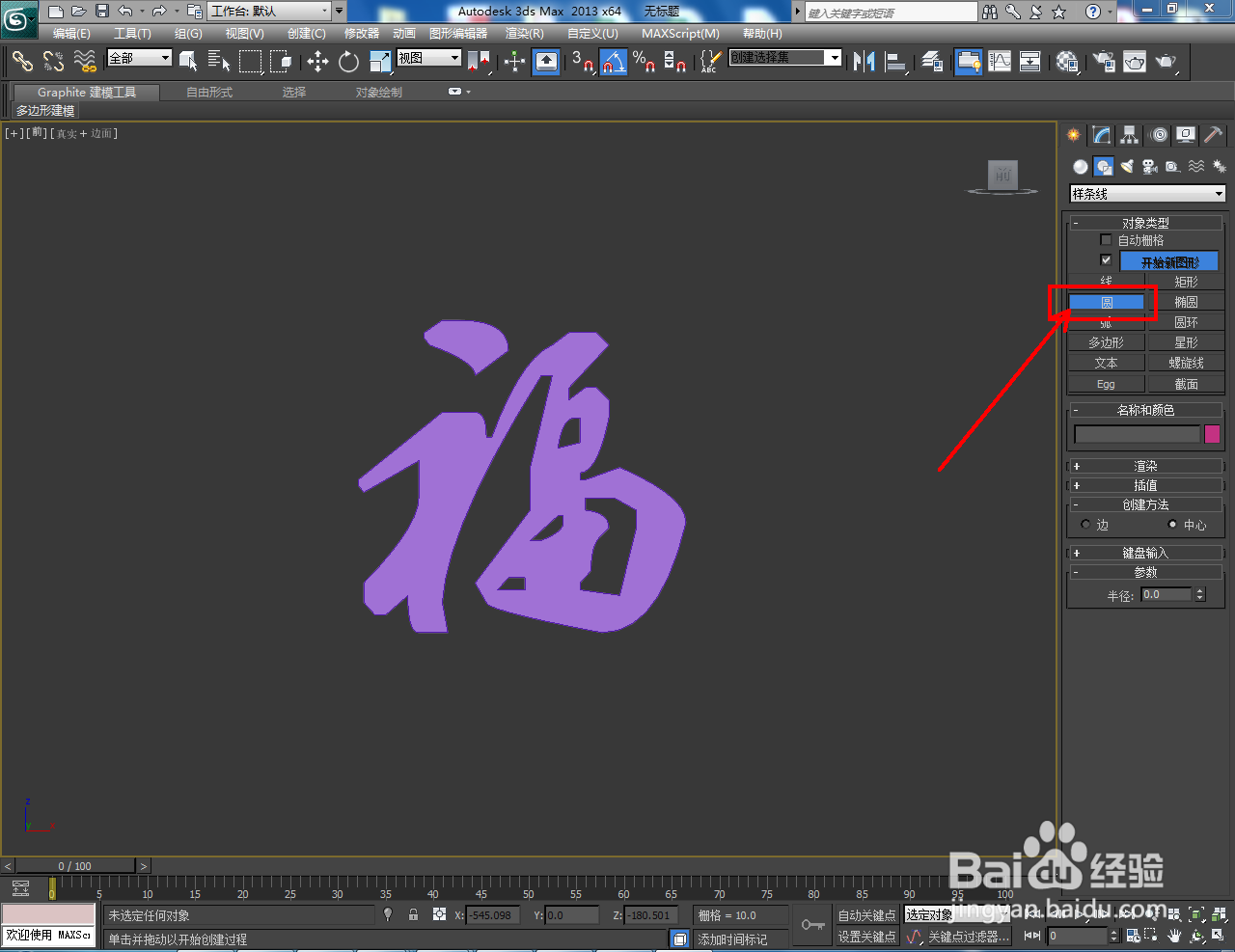

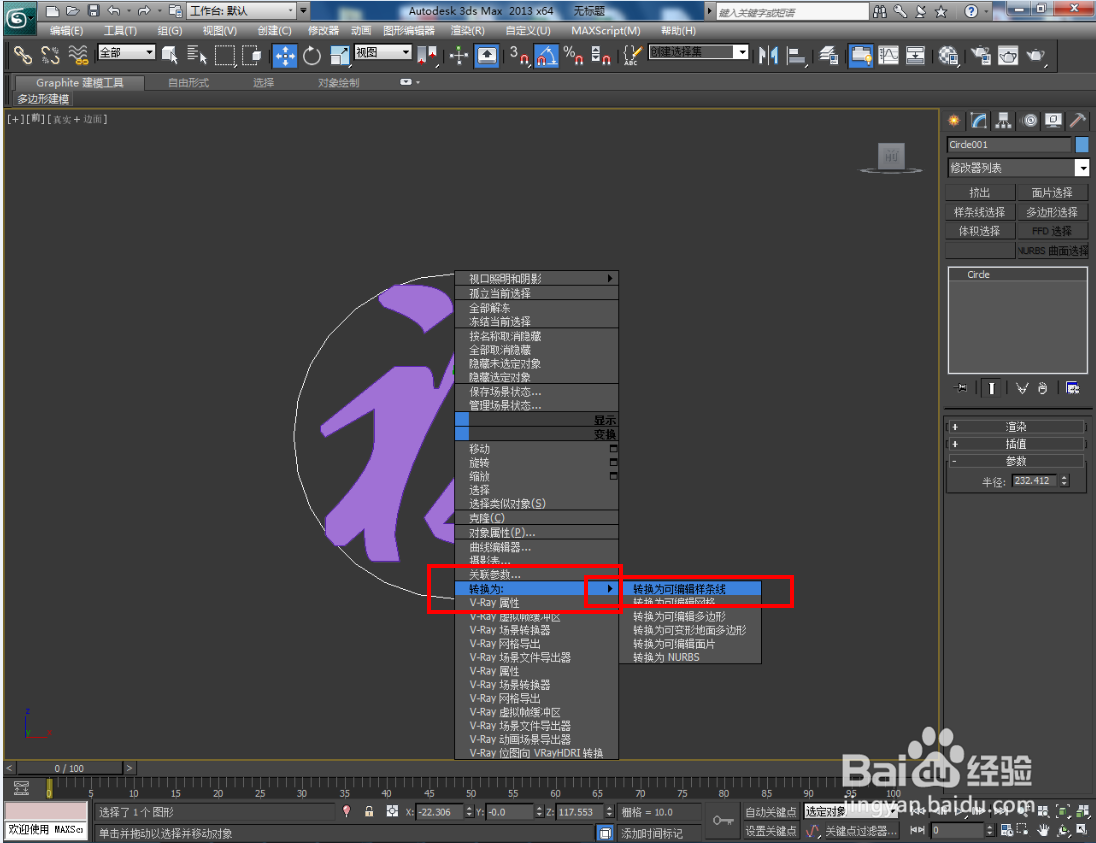


4、选中圆环图案,点击【锢妮捃锬挤出】并设置好挤出参数,生成圆环模型。完成后,点击【材质编辑器】为模型设置好材质并进行材质附加即可。以上就是关于3Dmax文字通花模型制作方法的所有介绍。






